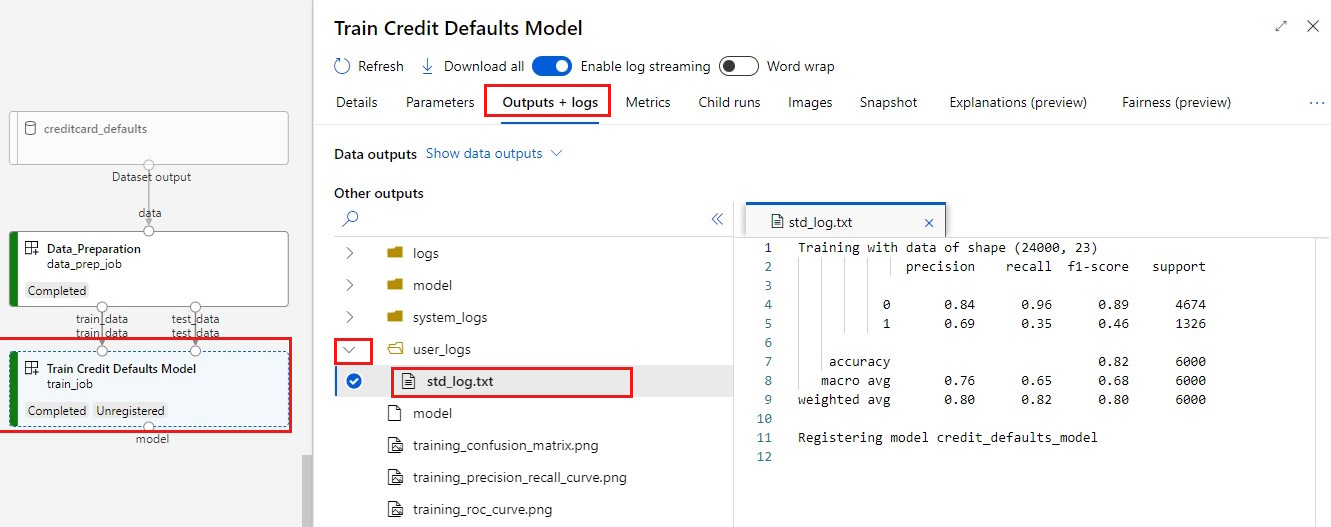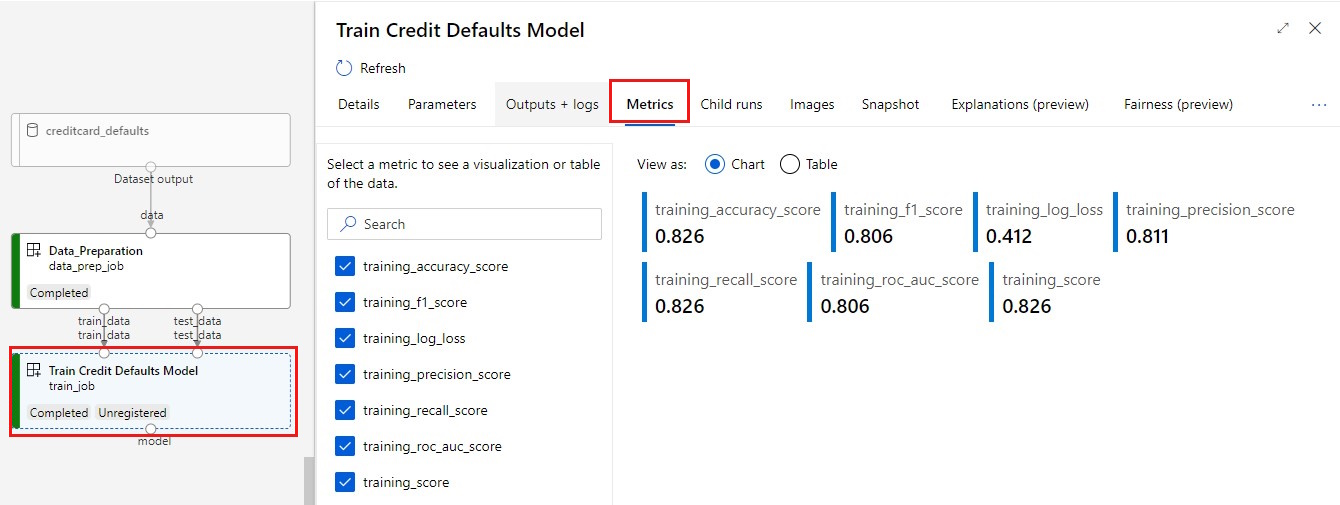Руководство по созданию конвейеров машинного обучения
ОБЛАСТЬ ПРИМЕНЕНИЯ: Пакет SDK для Python azure-ai-ml версии 2 (current)
Пакет SDK для Python azure-ai-ml версии 2 (current)
Примечание.
Инструкции по созданию конвейера с помощью пакета SDK версии 1 см. в разделе Руководство. Создание конвейера Машинного обучения Azure для классификации изображений.
Основой конвейера машинного обучения является разделение задачи машинного обучения на многоэтапный рабочий процесс. Каждый этап — это управляемый компонент, который можно разрабатывать, оптимизировать, настраивать и автоматизировать по отдельности. Этапы связаны через четко определенные интерфейсы. Служба конвейера Машинного обучения Azure автоматически управляет всеми зависимостями между этапами конвейера. Преимущества использования конвейера стандартизированы практикой MLOps, масштабируемой совместной работой команды, эффективностью обучения и сокращением затрат. Дополнительные сведения о преимуществах конвейеров см. в статье "Что такое Машинное обучение Azure конвейеры".
В этом руководстве вы используете Машинное обучение Azure для создания проекта машинного обучения, готового к работе, с помощью пакета SDK для Python версии 2 Машинное обучение Azure.
Это означает, что вы сможете использовать пакет SDK для Python для Машинное обучение Azure:
- Получение дескриптора в рабочую область Машинное обучение Azure
- Создание ресурсов данных Машинного обучения Azure
- Создание повторно используемых компонентов Машинное обучение Azure
- Создание, проверка и запуск конвейеров Машинное обучение Azure
В этом руководстве вы создадите конвейер Машинное обучение Azure для обучения модели для прогнозирования по умолчанию кредита. Конвейер обрабатывает два шага:
- Подготовка данных
- Обучение и регистрация обученной модели
На следующем рисунке показан простой конвейер, как вы увидите его в студии Azure после отправки.
Конвейер включает два шага — подготовку данных и обучение.
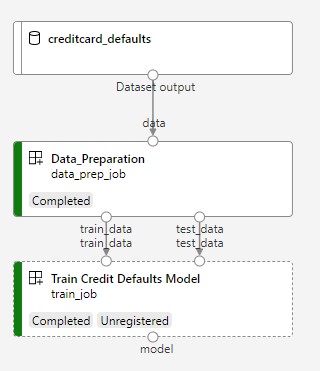
В этом видео показано, как приступить к работе в Студия машинного обучения Azure, чтобы выполнить действия, описанные в руководстве. В видео показано, как создать записную книжку, создать вычислительный экземпляр и клонировать записную книжку. Действия также описаны в следующих разделах.
Необходимые компоненты
-
Чтобы использовать Машинное обучение Azure, сначала потребуется рабочая область. Если у вас нет ресурсов, выполните инструкции по созданию рабочей области и узнайте больше об использовании.
-
Войдите в студию и выберите рабочую область, если она еще не открыта.
Выполните инструкции по отправке, доступу и изучению данных, чтобы создать ресурс данных , необходимый в этом руководстве. Убедитесь, что вы запускаете весь код для создания исходного ресурса данных. Изучите данные и проверьте его, если вы хотите, но вам потребуются только исходные данные в этом руководстве.
-
Откройте или создайте записную книжку в рабочей области:
- Создайте записную книжку, если вы хотите скопировать и вставить код в ячейки.
- Или откройте учебники/get-started-notebooks/pipeline.ipynb из раздела "Примеры " студии. Затем выберите "Клонировать", чтобы добавить записную книжку в файлы. (См. сведения о том, где найти примеры.)
Настройка ядра
На верхней панели над открытой записной книжкой создайте вычислительный экземпляр, если у вас еще нет.
Если вычислительный экземпляр остановлен, нажмите кнопку "Пуск вычислений " и подождите, пока она не будет запущена.
Убедитесь, что ядро, найденное в правом верхнем углу.
Python 3.10 - SDK v2В противном случае используйте раскрывающийся список для выбора этого ядра.Если вы видите баннер, который говорит, что необходимо пройти проверку подлинности, выберите "Проверка подлинности".
Внимание
Остальная часть этого руководства содержит ячейки записной книжки учебника. Скопируйте и вставьте их в новую записную книжку или переключитесь на записную книжку, если она клонирована.
Настройка ресурсов конвейера
Платформу Машинное обучение Azure можно использовать из интерфейса командной строки, пакета SDK для Python или интерфейса студии. В этом примере для создания конвейера используется пакет SDK для Python версии 2 Машинное обучение Azure.
Перед созданием конвейера вам потребуется следующее:
- ресурс данных для обучения;
- программная среда для запуска конвейера;
- Вычислительный ресурс, в котором выполняется задание
Создание дескриптора в рабочей области
Прежде чем мы рассмотрим код, вам потребуется способ ссылаться на рабочую область. Вы создадите ml_client дескриптор для рабочей области. Затем вы будете использовать ml_client для управления ресурсами и заданиями.
В следующей ячейке введите идентификатор подписки, имя группы ресурсов и имя рабочей области. Вот как найти эти значения:
- На панели инструментов в правом верхнем углу Студии машинного обучения Azure выберите имя рабочей области.
- Скопируйте значение для рабочей области, группы ресурсов и идентификатора подписки в код.
- Необходимо скопировать одно значение, закрыть область и вставить, а затем вернуться к следующей.
from azure.ai.ml import MLClient
from azure.identity import DefaultAzureCredential
# authenticate
credential = DefaultAzureCredential()
SUBSCRIPTION="<SUBSCRIPTION_ID>"
RESOURCE_GROUP="<RESOURCE_GROUP>"
WS_NAME="<AML_WORKSPACE_NAME>"
# Get a handle to the workspace
ml_client = MLClient(
credential=credential,
subscription_id=SUBSCRIPTION,
resource_group_name=RESOURCE_GROUP,
workspace_name=WS_NAME,
)
Примечание.
При создании клиента ML не будет выполняться подключение к рабочей области. Инициализация клиента отложена, она ожидает первого вызова (это произойдет в следующей ячейке кода).
Проверьте подключение, выполнив вызов ml_client. Так как это первый раз, когда вы вызываете рабочую область, вам может потребоваться пройти проверку подлинности.
# Verify that the handle works correctly.
# If you ge an error here, modify your SUBSCRIPTION, RESOURCE_GROUP, and WS_NAME in the previous cell.
ws = ml_client.workspaces.get(WS_NAME)
print(ws.location,":", ws.resource_group)
Доступ к зарегистрированным ресурсу данных
Начните с получения данных, которые вы ранее зарегистрировали в руководстве: отправка, доступ и изучение данных в Машинное обучение Azure.
- Машинное обучение Azure использует
Dataобъект для регистрации повторно используемых определений данных и использования данных в конвейере.
# get a handle of the data asset and print the URI
credit_data = ml_client.data.get(name="credit-card", version="initial")
print(f"Data asset URI: {credit_data.path}")
Создание среды задания для шагов конвейера
Пока вы создали среду разработки в вычислительном экземпляре, на компьютере разработки. Для каждого шага конвейера также требуется среда. Каждый шаг может иметь собственную среду. Также можно использовать некоторые общие среды для нескольких шагов.
В этом примере создается среда conda для заданий с помощью файла conda yaml. Сначала создайте каталог для хранения файла.
import os
dependencies_dir = "./dependencies"
os.makedirs(dependencies_dir, exist_ok=True)
Затем создайте файл в каталоге зависимостей.
%%writefile {dependencies_dir}/conda.yaml
name: model-env
channels:
- conda-forge
dependencies:
- python=3.8
- numpy=1.21.2
- pip=21.2.4
- scikit-learn=0.24.2
- scipy=1.7.1
- pandas>=1.1,<1.2
- pip:
- inference-schema[numpy-support]==1.3.0
- xlrd==2.0.1
- mlflow== 2.4.1
- azureml-mlflow==1.51.0
Спецификация содержит некоторые обычные пакеты, используемые в конвейере (numpy, pip), вместе с некоторыми Машинное обучение Azure определенными пакетами (azureml-mlflow).
Пакеты Машинное обучение Azure не являются обязательными для выполнения заданий Машинное обучение Azure. Однако добавление этих пакетов позволяет взаимодействовать с Машинное обучение Azure для метрики ведения журнала и регистрации моделей во всех Машинное обучение Azure задании. Они используются в скрипте обучения далее в этом руководстве.
Используйте файл yaml для создания и регистрации этой настраиваемой среды в рабочей области:
from azure.ai.ml.entities import Environment
custom_env_name = "aml-scikit-learn"
pipeline_job_env = Environment(
name=custom_env_name,
description="Custom environment for Credit Card Defaults pipeline",
tags={"scikit-learn": "0.24.2"},
conda_file=os.path.join(dependencies_dir, "conda.yaml"),
image="mcr.microsoft.com/azureml/openmpi4.1.0-ubuntu20.04:latest",
version="0.2.0",
)
pipeline_job_env = ml_client.environments.create_or_update(pipeline_job_env)
print(
f"Environment with name {pipeline_job_env.name} is registered to workspace, the environment version is {pipeline_job_env.version}"
)
Создание конвейера обучения
Теперь, когда у вас есть все ресурсы, необходимые для запуска конвейера, пришло время создать сам конвейер.
Машинное обучение Azure конвейеры являются повторно используемыми рабочими процессами машинного обучения, которые обычно состоят из нескольких компонентов. Типичный цикл использования компонента выглядит следующим образом:
- Напишите спецификацию YAML компонента или создайте ее программным способом с помощью
ComponentMethod. - При необходимости зарегистрируйте компонент с именем и версией в рабочей области, чтобы сделать его пригодным для повторного и совместного использования.
- Загрузите этот компонент из кода конвейера.
- Реализуйте конвейер с помощью входных, выходных данных и параметров компонента.
- Отправьте конвейер.
Существует два способа создания компонента, программного и yaml-определения. В следующих двух разделах описывается создание компонента обоими способами. Вы можете создать два компонента, пытаясь использовать оба варианта, или выбрать предпочтительный метод.
Примечание.
В этом руководстве по простоте используются одни и те же вычисления для всех компонентов. Однако можно задать разные вычисления для каждого компонента, например, добавив строку, например train_step.compute = "cpu-cluster". Пример создания конвейера с разными вычислениями для каждого компонента см . в разделе "Базовый задание конвейера" в руководстве по конвейеру cifar-10.
Создание компонента 1 "Подготовка данных" (с помощью программного определения)
Начнем с создания первого компонента. Этот компонент выполняет предварительную обработку данных. Задача предварительной обработки выполняется в файле data_prep.py Python.
Сначала создайте исходную папку для компонента data_prep:
import os
data_prep_src_dir = "./components/data_prep"
os.makedirs(data_prep_src_dir, exist_ok=True)
Этот сценарий выполняет простую задачу разделения данных на обучающие и тестовые наборы данных. Машинное обучение Azure подключает наборы данных в виде папок к вычислительным ресурсам, поэтому мы создали вспомогательную select_first_file функцию для доступа к файлу данных в подключенной входной папке.
MLFlow используется для регистрации параметров и метрик во время выполнения конвейера.
%%writefile {data_prep_src_dir}/data_prep.py
import os
import argparse
import pandas as pd
from sklearn.model_selection import train_test_split
import logging
import mlflow
def main():
"""Main function of the script."""
# input and output arguments
parser = argparse.ArgumentParser()
parser.add_argument("--data", type=str, help="path to input data")
parser.add_argument("--test_train_ratio", type=float, required=False, default=0.25)
parser.add_argument("--train_data", type=str, help="path to train data")
parser.add_argument("--test_data", type=str, help="path to test data")
args = parser.parse_args()
# Start Logging
mlflow.start_run()
print(" ".join(f"{k}={v}" for k, v in vars(args).items()))
print("input data:", args.data)
credit_df = pd.read_csv(args.data, header=1, index_col=0)
mlflow.log_metric("num_samples", credit_df.shape[0])
mlflow.log_metric("num_features", credit_df.shape[1] - 1)
credit_train_df, credit_test_df = train_test_split(
credit_df,
test_size=args.test_train_ratio,
)
# output paths are mounted as folder, therefore, we are adding a filename to the path
credit_train_df.to_csv(os.path.join(args.train_data, "data.csv"), index=False)
credit_test_df.to_csv(os.path.join(args.test_data, "data.csv"), index=False)
# Stop Logging
mlflow.end_run()
if __name__ == "__main__":
main()
Теперь, когда у вас есть скрипт, который может выполнить нужную задачу, создайте Машинное обучение Azure компонент из него.
Используйте общую цель CommandComponent , которая может выполнять действия командной строки. Эти действия в командной строке могут вызывать системные команды напрямую или запускать сценарии. Входные и выходные данные указываются в командной строке с помощью нотации ${{ ... }}.
from azure.ai.ml import command
from azure.ai.ml import Input, Output
data_prep_component = command(
name="data_prep_credit_defaults",
display_name="Data preparation for training",
description="reads a .xl input, split the input to train and test",
inputs={
"data": Input(type="uri_folder"),
"test_train_ratio": Input(type="number"),
},
outputs=dict(
train_data=Output(type="uri_folder", mode="rw_mount"),
test_data=Output(type="uri_folder", mode="rw_mount"),
),
# The source folder of the component
code=data_prep_src_dir,
command="""python data_prep.py \
--data ${{inputs.data}} --test_train_ratio ${{inputs.test_train_ratio}} \
--train_data ${{outputs.train_data}} --test_data ${{outputs.test_data}} \
""",
environment=f"{pipeline_job_env.name}:{pipeline_job_env.version}",
)
При необходимости зарегистрируйте компонент в рабочей области для дальнейшего повторного использования.
# Now we register the component to the workspace
data_prep_component = ml_client.create_or_update(data_prep_component.component)
# Create (register) the component in your workspace
print(
f"Component {data_prep_component.name} with Version {data_prep_component.version} is registered"
)
Создание компонента 2 "Обучение" (с помощью определения YAML)
Второй компонент, который вы создаете, использует обучающие и тестовые данные, обучает модель на основе дерева и возвращает выходную модель. Используйте Машинное обучение Azure возможности ведения журнала для записи и визуализации хода обучения.
Вы использовали класс CommandComponent для создания первого компонента. На этот раз для определения второго компонента используется определение yaml. У каждого метода свои преимущества. Определение YAML можно отправить в репозиторий вместе с кодом, что позволит отслеживать данные журнала в удобочитаемом виде. Программный метод с использованием CommandComponent может упростить создание документации внутри класса и обработку завершений кода.
Создайте каталог для этого компонента:
import os
train_src_dir = "./components/train"
os.makedirs(train_src_dir, exist_ok=True)
Создайте сценарий обучения в каталоге:
%%writefile {train_src_dir}/train.py
import argparse
from sklearn.ensemble import GradientBoostingClassifier
from sklearn.metrics import classification_report
import os
import pandas as pd
import mlflow
def select_first_file(path):
"""Selects first file in folder, use under assumption there is only one file in folder
Args:
path (str): path to directory or file to choose
Returns:
str: full path of selected file
"""
files = os.listdir(path)
return os.path.join(path, files[0])
# Start Logging
mlflow.start_run()
# enable autologging
mlflow.sklearn.autolog()
os.makedirs("./outputs", exist_ok=True)
def main():
"""Main function of the script."""
# input and output arguments
parser = argparse.ArgumentParser()
parser.add_argument("--train_data", type=str, help="path to train data")
parser.add_argument("--test_data", type=str, help="path to test data")
parser.add_argument("--n_estimators", required=False, default=100, type=int)
parser.add_argument("--learning_rate", required=False, default=0.1, type=float)
parser.add_argument("--registered_model_name", type=str, help="model name")
parser.add_argument("--model", type=str, help="path to model file")
args = parser.parse_args()
# paths are mounted as folder, therefore, we are selecting the file from folder
train_df = pd.read_csv(select_first_file(args.train_data))
# Extracting the label column
y_train = train_df.pop("default payment next month")
# convert the dataframe values to array
X_train = train_df.values
# paths are mounted as folder, therefore, we are selecting the file from folder
test_df = pd.read_csv(select_first_file(args.test_data))
# Extracting the label column
y_test = test_df.pop("default payment next month")
# convert the dataframe values to array
X_test = test_df.values
print(f"Training with data of shape {X_train.shape}")
clf = GradientBoostingClassifier(
n_estimators=args.n_estimators, learning_rate=args.learning_rate
)
clf.fit(X_train, y_train)
y_pred = clf.predict(X_test)
print(classification_report(y_test, y_pred))
# Registering the model to the workspace
print("Registering the model via MLFlow")
mlflow.sklearn.log_model(
sk_model=clf,
registered_model_name=args.registered_model_name,
artifact_path=args.registered_model_name,
)
# Saving the model to a file
mlflow.sklearn.save_model(
sk_model=clf,
path=os.path.join(args.model, "trained_model"),
)
# Stop Logging
mlflow.end_run()
if __name__ == "__main__":
main()
Как мы видим из этого сценария обучения, после обучения модели файл модели сохраняется и регистрируется в рабочей области. Теперь вы можете использовать зарегистрированную модель в конечных точках вывода.
Для среды этого шага используется одна из встроенных (курированных) сред Машинное обучение Azure. Тег azureml указывает, что система должна искать имя в курируемых средах.
Сначала создайте файл yaml, описывающий компонент:
%%writefile {train_src_dir}/train.yml
# <component>
name: train_credit_defaults_model
display_name: Train Credit Defaults Model
# version: 1 # Not specifying a version will automatically update the version
type: command
inputs:
train_data:
type: uri_folder
test_data:
type: uri_folder
learning_rate:
type: number
registered_model_name:
type: string
outputs:
model:
type: uri_folder
code: .
environment:
# for this step, we'll use an AzureML curate environment
azureml:AzureML-sklearn-1.0-ubuntu20.04-py38-cpu:1
command: >-
python train.py
--train_data ${{inputs.train_data}}
--test_data ${{inputs.test_data}}
--learning_rate ${{inputs.learning_rate}}
--registered_model_name ${{inputs.registered_model_name}}
--model ${{outputs.model}}
# </component>
Теперь создайте и зарегистрируйте компонент. Регистрация позволяет повторно использовать его в других конвейерах. Кроме того, любой пользователь с доступом к рабочей области может использовать зарегистрированный компонент.
# importing the Component Package
from azure.ai.ml import load_component
# Loading the component from the yml file
train_component = load_component(source=os.path.join(train_src_dir, "train.yml"))
# Now we register the component to the workspace
train_component = ml_client.create_or_update(train_component)
# Create (register) the component in your workspace
print(
f"Component {train_component.name} with Version {train_component.version} is registered"
)
Создание конвейера на основе компонентов
Теперь когда оба компонента определены и зарегистрированы, можно начать реализацию конвейера.
Здесь в качестве входных переменных используются входные данные, разделение изарегистрированное имя модели. Затем вызовите компоненты и соедините их с помощью идентификаторов входных и выходных данных. Доступ к выходным данным каждого шага можно получить с помощью свойства .outputs.
Функции Python, возвращаемые load_component() работой как любая обычная функция Python, используемая в конвейере для вызова каждого шага.
Чтобы закодировать конвейер, используйте определенный @dsl.pipeline декоратор, определяющий конвейеры Машинное обучение Azure. В декораторе можно указать описание конвейера и ресурсы по умолчанию, такие как вычисления и хранилище. Как и функция Python, конвейеры могут иметь входные данные. Поэтому вы можете создать несколько экземпляров одного конвейера с разными входными данными.
Здесь мы использовали входные данные, коэффициент разделения и зарегистрированное имя модели в качестве входных переменных. Затем мы вызвали компоненты и соединили их с помощью идентификаторов входных и выходных данных. Доступ к выходным данным каждого шага можно получить с помощью свойства .outputs.
# the dsl decorator tells the sdk that we are defining an Azure Machine Learning pipeline
from azure.ai.ml import dsl, Input, Output
@dsl.pipeline(
compute="serverless", # "serverless" value runs pipeline on serverless compute
description="E2E data_perp-train pipeline",
)
def credit_defaults_pipeline(
pipeline_job_data_input,
pipeline_job_test_train_ratio,
pipeline_job_learning_rate,
pipeline_job_registered_model_name,
):
# using data_prep_function like a python call with its own inputs
data_prep_job = data_prep_component(
data=pipeline_job_data_input,
test_train_ratio=pipeline_job_test_train_ratio,
)
# using train_func like a python call with its own inputs
train_job = train_component(
train_data=data_prep_job.outputs.train_data, # note: using outputs from previous step
test_data=data_prep_job.outputs.test_data, # note: using outputs from previous step
learning_rate=pipeline_job_learning_rate, # note: using a pipeline input as parameter
registered_model_name=pipeline_job_registered_model_name,
)
# a pipeline returns a dictionary of outputs
# keys will code for the pipeline output identifier
return {
"pipeline_job_train_data": data_prep_job.outputs.train_data,
"pipeline_job_test_data": data_prep_job.outputs.test_data,
}
Теперь используйте определение конвейера, чтобы создать экземпляр конвейера с набором данных, выбранной скоростью разделения и заданным именем модели.
registered_model_name = "credit_defaults_model"
# Let's instantiate the pipeline with the parameters of our choice
pipeline = credit_defaults_pipeline(
pipeline_job_data_input=Input(type="uri_file", path=credit_data.path),
pipeline_job_test_train_ratio=0.25,
pipeline_job_learning_rate=0.05,
pipeline_job_registered_model_name=registered_model_name,
)
отправить задание.
Теперь пришло время отправить задание для выполнения в Машинное обучение Azure. На этот раз вы используете create_or_updateml_client.jobs.
Здесь также передается имя эксперимента. Эксперимент — это контейнер для всех итераций, которые выполняются в определенном проекте. Все задания, отправленные под тем же именем эксперимента, будут перечислены рядом друг с другом в Студия машинного обучения Azure.
После завершения конвейер регистрирует модель в рабочей области в результате обучения.
# submit the pipeline job
pipeline_job = ml_client.jobs.create_or_update(
pipeline,
# Project's name
experiment_name="e2e_registered_components",
)
ml_client.jobs.stream(pipeline_job.name)
Ход выполнения конвейера можно отслеживать с помощью ссылки, созданной в предыдущей ячейке. При первом выборе этой ссылки может показаться, что конвейер по-прежнему запущен. После завершения вы можете проверить результаты каждого компонента.
Дважды щелкните компонент модели " Обучение кредитов по умолчанию".
Есть два важных результата, которые вы хотите увидеть о обучении:
Просмотр журналов:
Просмотр метрик. Выберите вкладку "Метрики ". В этом разделе показаны различные метрики, зарегистрированные в журнале. В этом примере В потоке машинного обучения
autologgingавтоматически регистрируются метрики обучения.
Развертывание модели в качестве подключенной конечной точки
Чтобы узнать, как развернуть модель в сетевой конечной точке, см . руководство по развертыванию модели в качестве веб-конечной точки.
Очистка ресурсов
Если вы планируете перейти к другим руководствам, перейдите к следующим шагам.
Остановка вычислительного экземпляра
Если вы сейчас не планируете использовать вычислительный экземпляр, остановите его, выполнив следующие действия:
- В студии в левой области навигации выберите "Вычисления".
- Из вкладок вверху выберите Вычислительные экземпляры.
- Выберите вычислительный экземпляр из списка.
- В верхней панели инструментов выберите Остановить.
Удаление всех ресурсов
Внимание
Созданные вами ресурсы могут использоваться в качестве необходимых компонентов при работе с другими руководствами по Машинному обучению Azure.
Если вы не планируете использовать созданные вами ресурсы, удалите их, чтобы с вас не взималась плата:
На портале Azure выберите Группы ресурсов в левой части окна.
Выберите созданную группу ресурсов из списка.
Выберите команду Удалить группу ресурсов.
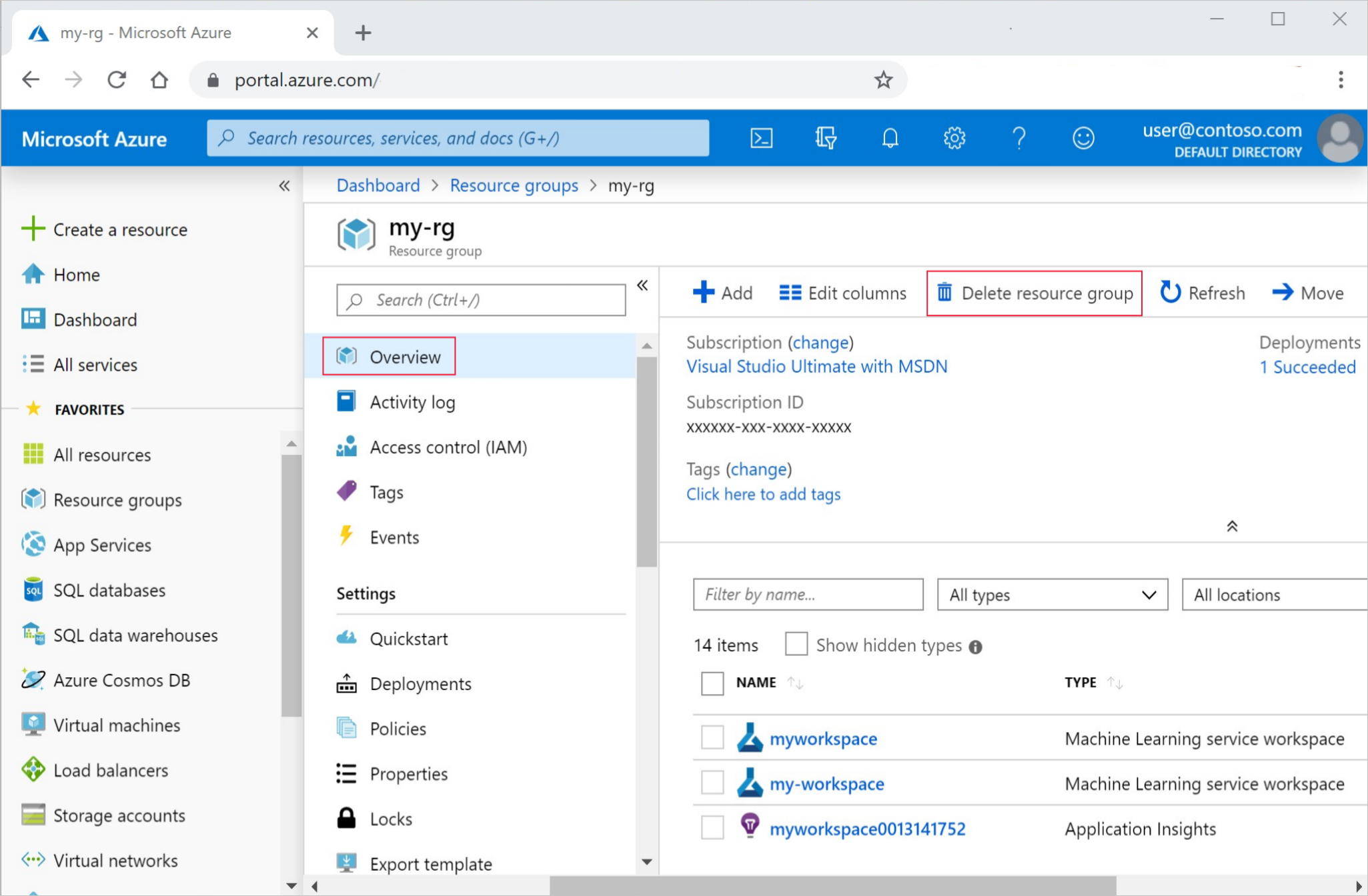
Введите имя группы ресурсов. Затем выберите Удалить.
Следующие шаги
Узнайте, как запланировать задания конвейера машинного обучения